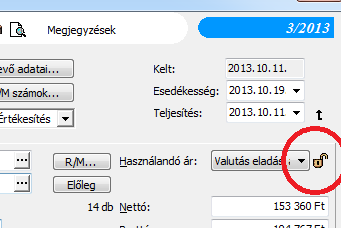Számla kiállítása
A cikk 2009. október 07. szerda @ 13:15 készült és az alábbi kategóriákban jelent meg: Kis-Számla, Programhasználat, Számlázás |
Számlázáshoz kattintsunk a Kiadás menüpont Számla menüpontjára.
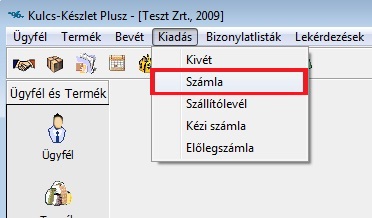
A felugró ablakban - Plusz verziók esetén - lehetőség van a számla valutanemének kiválasztására majd ezután, ha még aznapra nem rögzítettük, itt adhatjuk meg az árfolyamot is.
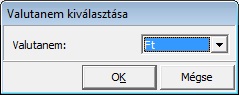
Ezután a számla kiállító ablakban adhatjuk meg a számlán szereplő adatokat.
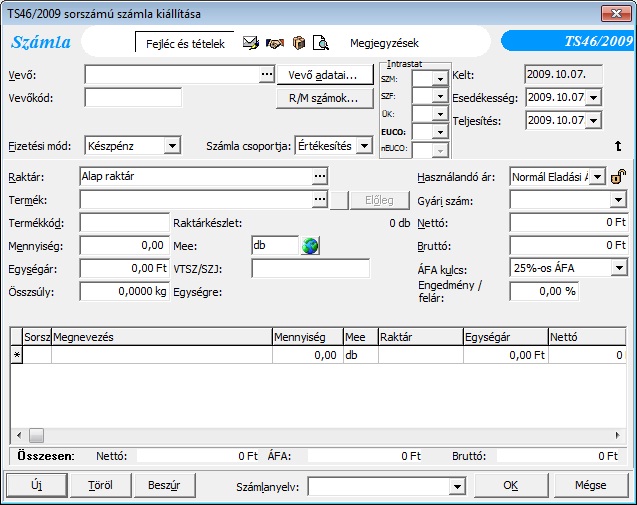
Válasszuk ki a Vevő nevét, a sor végén található választógombra kattintva felugrik a korábban felvitt ügyfelek listája, itt tudjuk kiválasztani, kinek szeretnénk kiállítani adott számlát.
A Fizetési mód és a számla esedékessége is a számlakiállító ablak felső részén állítható be.
A számla tételeinek beállítása a következő lépés, a megfelelő raktár és termék kiválasztása szintén a sor végén található választógombra kattintva lehetséges, a megjelenő listákból.
A termék mennyiségének megadása kötelező, az egységár beállítástól függően megjelenik, de amennyiben szeretné, módosíthatja is.
Számlák tételének felvitelekor az Engedmény mezőben adható meg a tételekhez a kedvezmény.
A következő tétel számlán történő szerepeltetése az “Új” gombbal történhet.
Az elkészült számla elfogadása az “OK” gombbal, elvetése a “Mégse” gombbal lehetséges.
Az “OK” gombra kattintva, az elfogadó ablak felső szegmensében megtekinthetők a számla végösszesen értékei és lehetőség van a Bruttó érték szöveges megjelenítésének átírására. A számla elfogadásakor is adhatunk százalékos engedményt/felárat. Amennyiben szükséges, a nyomtatási példányszámon is módosíthatunk.
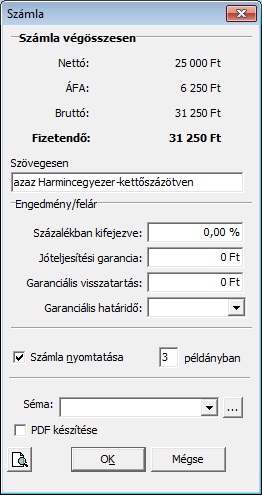
FONTOS! Csak a megállapodás tényét szerződésben rögzítve lehetőség nyílik elszámolási időszakos számlák kiállítására, emiatt csak érvényben lévő szerződésből van lehetőség a számlázásra.
Mire szolgál a számla ablakon az alábbi gomb?
A Használandó ár mező mellett található lakat ikon működése:
A Használandó ár mező, nyitott lakattal, az ügyfélhez beállított Elsődleges, ennek hiányában a Másodlagos ár felajánlást eredményezi.
A lakat lezárásának eredménye: A lezárt lakattal felvitt tételnél használt Használandó ár felajánlás, a következo tételek felvitele során segítséget nyújt azzal, hogy a lakat lezárásakor beállított használandó ár kerül felajánlásra.
Keresőszavak: számlázás, számlakiállítás
A cikk közvetlen címe:: http://tudasbazis.kulcs-soft.hu/keszletnyilvantarto/?p=1151
A cikkben a linkek az alábbi helyekre mutatnak:
[1] Image: http://www.kulcs-soft.hu/blog/keszletnyilvantarto/wp-content/uploads/16.png